우분투 활용 4 - 인터넷 서핑 : IE 설치
리눅스
2008. 11. 21. 15:57
먼저 구글 크롬을 윈도우 에뮬레이터인 Wine에서 실행할 수 있도록 한 크로스오버 크롬을 설치하는 것을 안내했었다. 이번에는 MS의 Internet Explorer를 역시 Wine을 이용하여 설치하는 방법을 알려드리도록 하겠다.
제목이 우분투 활용이지만, Wine을 실행할 수 있는 환경이라면 굳이 우분투가 아니더라도 IE를 활용할 수 있을 것이다.
다음 사이트에서 IEs4Linux를 다운받아 설치하면 된다.
http://www.tatanka.com.br/ies4linux
리눅스 배포본에 알맞게 설치 방법이 설명되어 있어 쉽게 설치할 수 있다.
여기서는 우분투에 설치하는 방법을 설명하겠다.
먼저 wine과 cabextract 패키지를 설치한다.
이제 ies4linux 배포본을 다운 받아 설치한다.
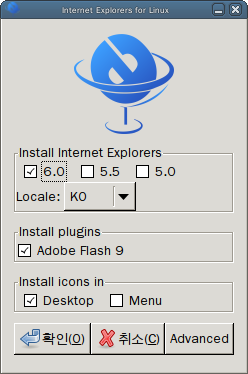
설치하기 원하는 IE 버전을 선택하고
Flash 9을 plugin 해야 하고,
실행 아이콘을 위치시킬 곳을 선택하고 확인 버튼을 누른다.
다음과 같은 창이 나타나고, 설치를 진행한다.
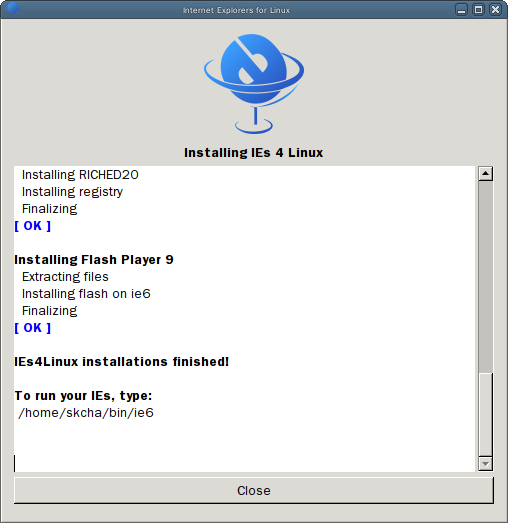
설치를 마치면 마지막에 /home/skcha/bin/ie6 으로 ie를 실행하라는 안내가 출력된다.
다음은 우분투에서 ie6를 실행하여 방문한 다음과 네이터의 첫 화면이다.
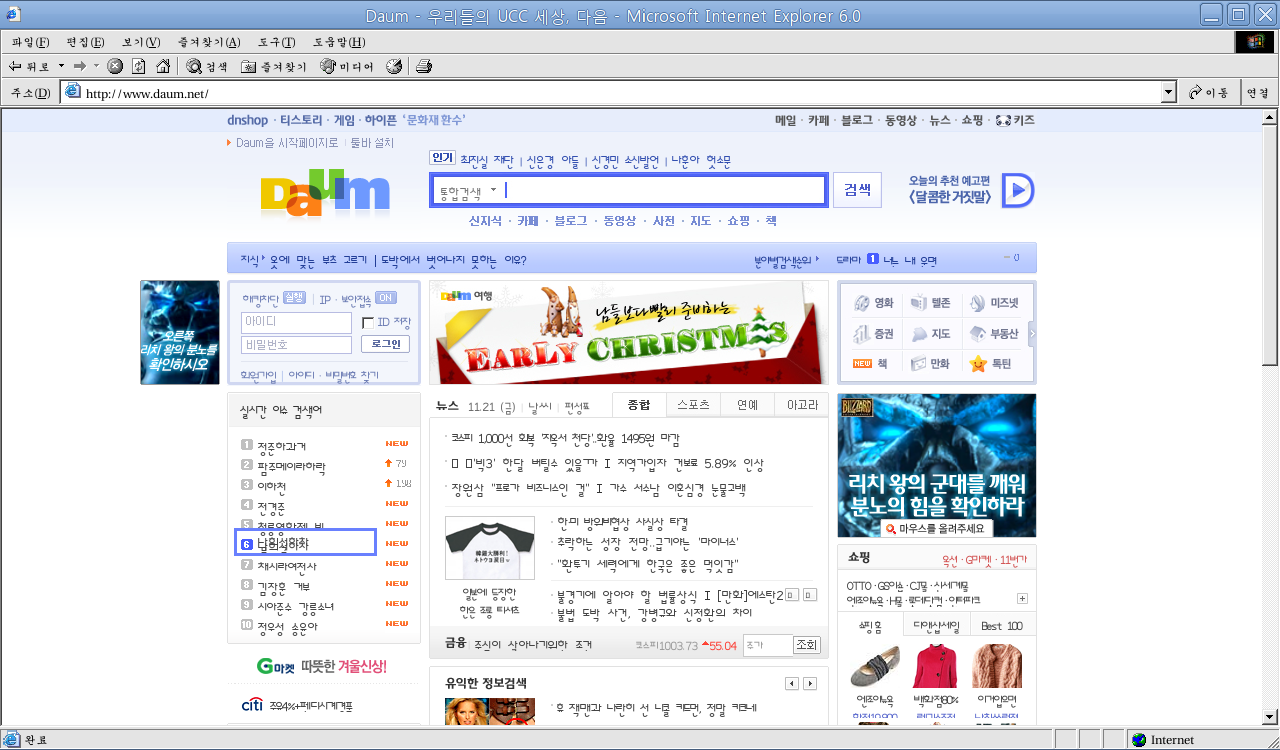
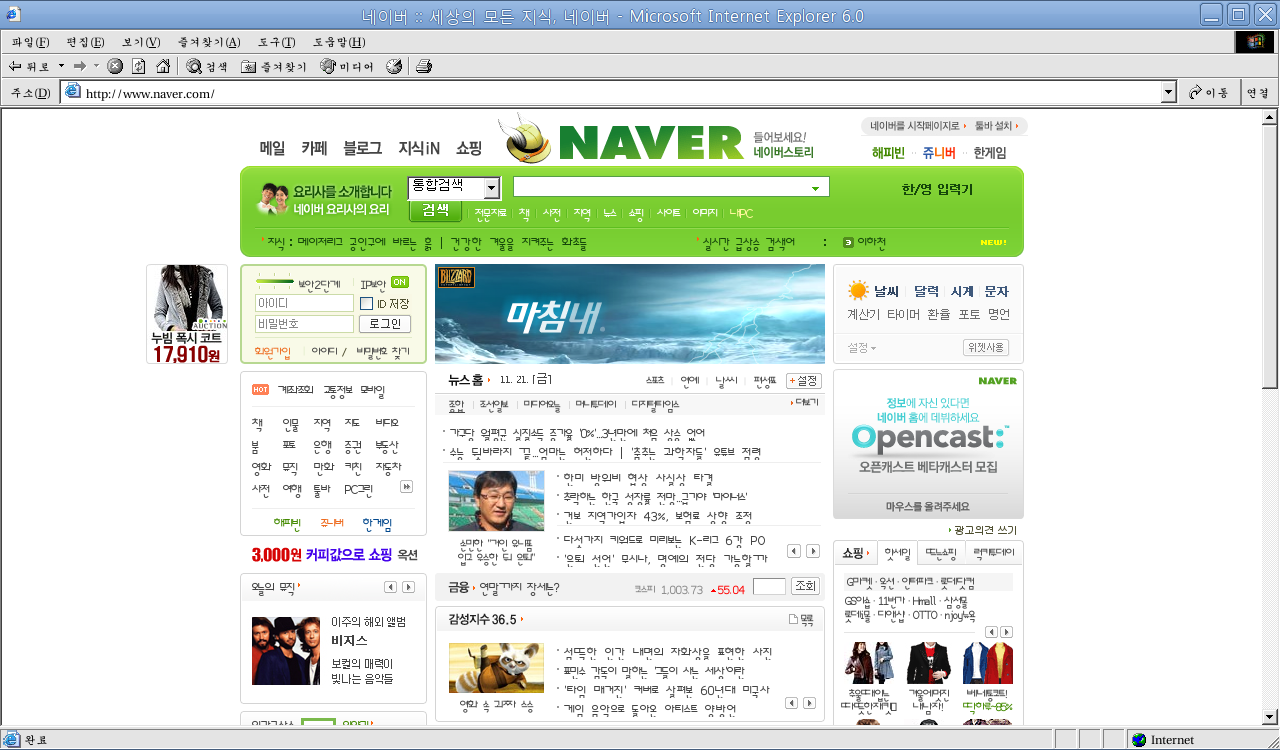
제목이 우분투 활용이지만, Wine을 실행할 수 있는 환경이라면 굳이 우분투가 아니더라도 IE를 활용할 수 있을 것이다.
다음 사이트에서 IEs4Linux를 다운받아 설치하면 된다.
http://www.tatanka.com.br/ies4linux
리눅스 배포본에 알맞게 설치 방법이 설명되어 있어 쉽게 설치할 수 있다.
여기서는 우분투에 설치하는 방법을 설명하겠다.
먼저 wine과 cabextract 패키지를 설치한다.
sudo apt-get install wine cabextract
이제 ies4linux 배포본을 다운 받아 설치한다.
wget http://www.tatanka.com.br/ies4linux/downloads/ies4linux-latest.tar.gz실행시키면 다음과 같이 어떤 버전으로 설치할 것인지를 확인하는 창이 나타난다.
tar zxvf ies4linux-latest.tar.gz
cd ies4linux-*
./ies4linux
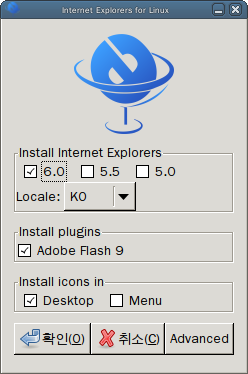
설치하기 원하는 IE 버전을 선택하고
Flash 9을 plugin 해야 하고,
실행 아이콘을 위치시킬 곳을 선택하고 확인 버튼을 누른다.
다음과 같은 창이 나타나고, 설치를 진행한다.
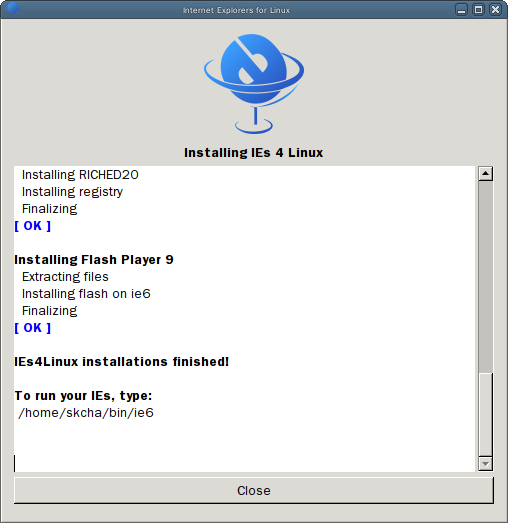
설치를 마치면 마지막에 /home/skcha/bin/ie6 으로 ie를 실행하라는 안내가 출력된다.
다음은 우분투에서 ie6를 실행하여 방문한 다음과 네이터의 첫 화면이다.
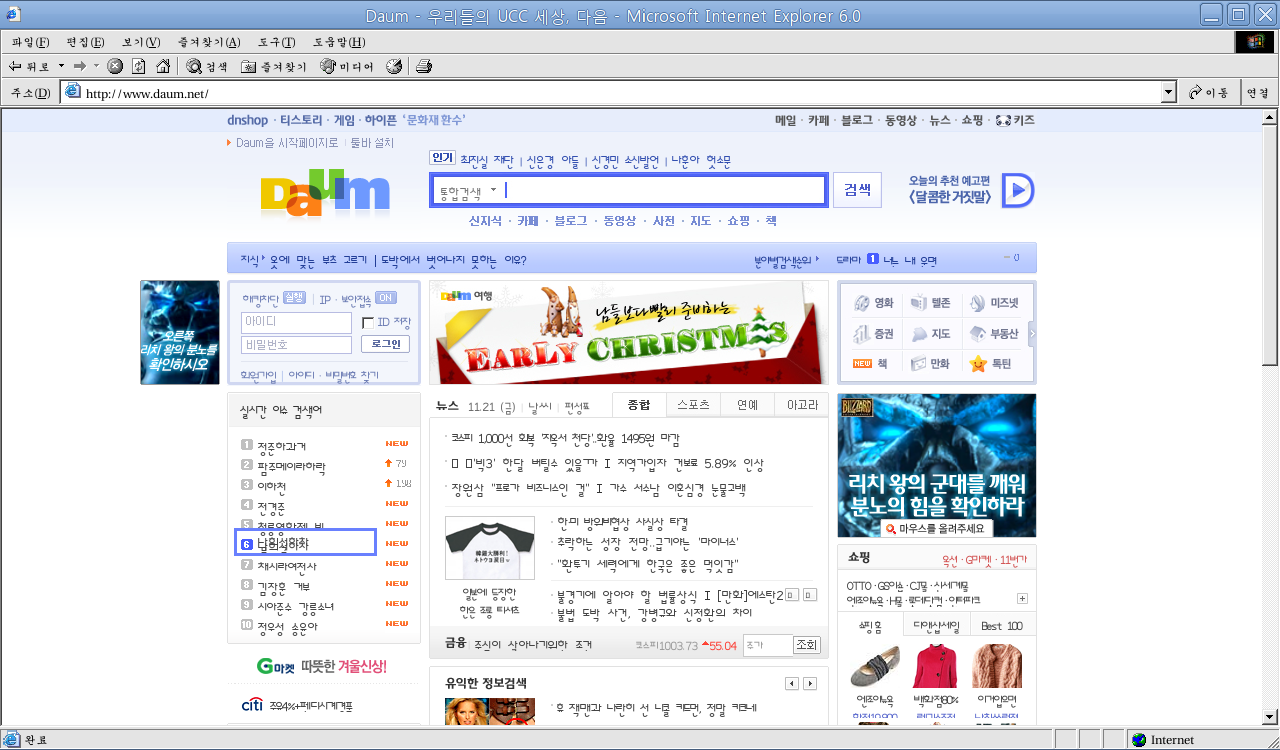
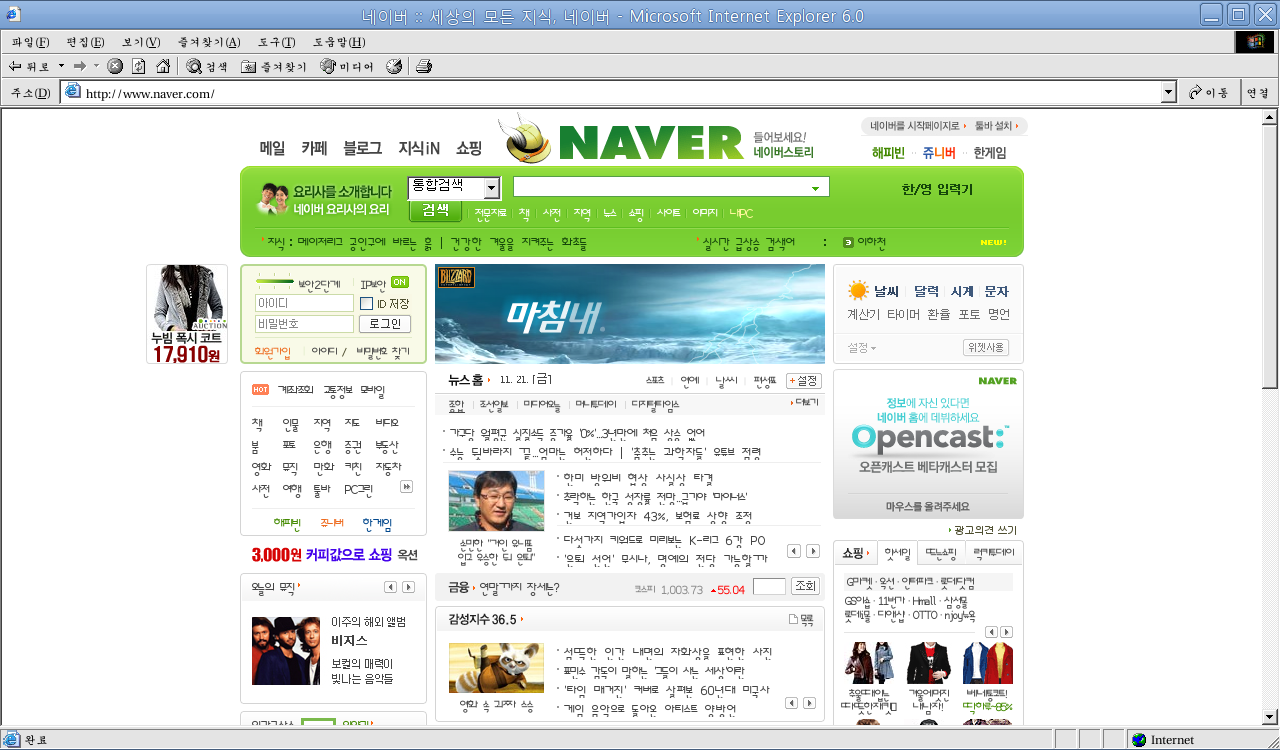
'리눅스' 카테고리의 다른 글
| 우분투 활용 5 - aMule, vuze로 P2P의 사용 (0) | 2008.11.28 |
|---|---|
| Fedora 10 - Live CD로 설치 (4) | 2008.11.27 |
| 우분투 활용 3 - 멀티미디어 : Medibuntu와 Mplayer (0) | 2008.11.15 |
| 우분투 활용 2 - 인터넷 서핑 : Chromium 브라우저 설치 (2) | 2008.11.14 |
| 우분투 활용 1 - TrueType 글꼴의 설치 (2) | 2008.11.03 |
